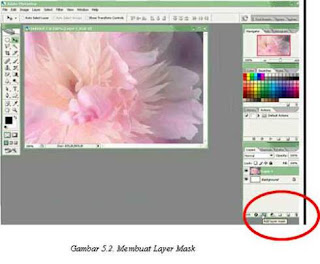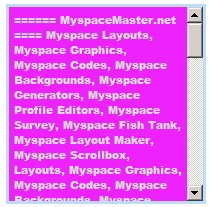4.1. horisontal type tool
horisontal type tool digunakan untuk membuat teks secara horisontal. hasil teks dapat di pindahkan dengan move tool
4.2. horisontal type mask tool
horisontal type mask tool digunakan untuk menyeleksi dalam betuk teks.
4.3. pen tool
pen tool digunakan untuk membuat garis lurus dan garis lengkung dalam bentuk vektor. klik sekali untuk membuat anchor point. kemudian juka kurva telah terbentuk drag anchor point untuk membuat diretion point. path yang dibuat oleh pen tool dapat diubah menjadi selection.
4.4. rectangle, ellipse, poligon, costum shape tool
tool ini di gunakan untuk menghasilka bentuk kotak (rectangle), ellips, poligon, dan berbagai macam bentuk lain yang telah disediakan oleh adobe photoshop. bentuk-bentuk tersebut misalnya hati, lampu, not balok dan lain sebagainya.
06/09/13
BAB V layer mask & visual style
5.1. memahami layer
layer adalah lapisan tembus pandang. bagian yang tidak bergambar pada sebuah layer yang bersifat transparan. layer dapat ditumpuk dan diatur susunannya dengan menggunakan layer. efek-efek akan berlaku dalam layer tertentu saja tanpa menggunakan layer yang lain.
5.2. quick mask mode
digunakan untuk menyeleksi dengan menggunakan brush tool. aktifkan tool ini denga menekan tombol Q pada keyboard atau memilih tool quick mask mode.
pada contoh ini. gambar beruang di sleksi menggunakan brush tool pada mode quick mask. setelah gambar beruang terseleksi , kembalikan ke mode normal untuk menghasilkan seleksi gambar beruang.
5.3. layer mask
layer mask digunakan untuk menyembunyikan bagian tertentu pada layer. gunakan warna hitam untuk menyembunyaikan gambar dan warna putih untuk menampilkan gambar.
5.4. layer style.
layer style merupakan teknik memberikan efek tertentu pada suatu layer. pilih tool add layer style yang ada pada sudut kanan bawah pallete.
layer adalah lapisan tembus pandang. bagian yang tidak bergambar pada sebuah layer yang bersifat transparan. layer dapat ditumpuk dan diatur susunannya dengan menggunakan layer. efek-efek akan berlaku dalam layer tertentu saja tanpa menggunakan layer yang lain.
5.2. quick mask mode
digunakan untuk menyeleksi dengan menggunakan brush tool. aktifkan tool ini denga menekan tombol Q pada keyboard atau memilih tool quick mask mode.
pada contoh ini. gambar beruang di sleksi menggunakan brush tool pada mode quick mask. setelah gambar beruang terseleksi , kembalikan ke mode normal untuk menghasilkan seleksi gambar beruang.
5.3. layer mask
layer mask digunakan untuk menyembunyikan bagian tertentu pada layer. gunakan warna hitam untuk menyembunyaikan gambar dan warna putih untuk menampilkan gambar.
5.4. layer style.
layer style merupakan teknik memberikan efek tertentu pada suatu layer. pilih tool add layer style yang ada pada sudut kanan bawah pallete.
BAB VI effek khusus PhotoShop
6.1 filter liquif
filter liquif dapat mengubah gambar secara langsung dengan menggunakan mouse. Memperbesar/memperkecil mata, menggeser alis dan sebagainya. filter ini dapat digunakan melalui menu filter >> liquif.
6.2. filter vanishing point
filter vanishing point digunakan untuk meng-klone gambar dalam bentuk perspektif. filter ini dapat digunakan melalui menu filter >> vanishing point. Area sumber kloning ditentukan dengan menekan Alt+click. fitur ini merupakan fitur baru dalam Adobe Photoshop cs2.
6.3. filter blur.
filter blur digunakan untuk mengaburkan gambar. yang menarik dalam filter ini adalah mengaburnya gambar dapat dibuat secara radial, gunakan filter ini melalui menu filter > blur.
filter liquif dapat mengubah gambar secara langsung dengan menggunakan mouse. Memperbesar/memperkecil mata, menggeser alis dan sebagainya. filter ini dapat digunakan melalui menu filter >> liquif.
6.2. filter vanishing point
filter vanishing point digunakan untuk meng-klone gambar dalam bentuk perspektif. filter ini dapat digunakan melalui menu filter >> vanishing point. Area sumber kloning ditentukan dengan menekan Alt+click. fitur ini merupakan fitur baru dalam Adobe Photoshop cs2.
6.3. filter blur.
filter blur digunakan untuk mengaburkan gambar. yang menarik dalam filter ini adalah mengaburnya gambar dapat dibuat secara radial, gunakan filter ini melalui menu filter > blur.
Recent Post Dengan Thumbnail
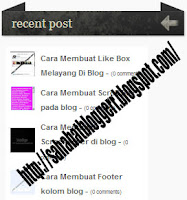
Sob kali ini saya akan mencoba menulis lagi tentang widget pada blog spot, yang tak lain adalah widget recent post yang sebelumnya sudah saya tulis di blog ini dengan berbagai versi, namun kali ini aga sedikit bedadengan bentuk widget ini dengan adanya tambahan gambar thumbnail yang ada di postingan, dengan tujuan agar pengunjung blog kita tertarik dengan postingan yang kita suguhkan, setelah melihat thumbnail yang mungkin unik, lucu, mempesona, dll
widget ini cocok bagi anda yg bernuansa gallery, misalnya gallery foto, template, desain dan sebagainya.
untuk membuatnya silahkan ikuti langkah dibawah........
- pada menu dasbor klik Tata letak
- lalu pada layout tambah gadget dan pilih HTML/javascript
- lalu salin script dibawah ini kedalamnya
<script language="JavaScript">
imgr = new Array();
imgr[0] = "http://i725.photobucket.com/albums/ww258/anasceria/Tutorial-jitu/no-image1.gi";
imgr[1] = "http://i725.photobucket.com/albums/ww258/anasceria/Tutorial-jitu/no-image2.gif";
imgr[2] = "http://i725.photobucket.com/albums/ww258/anasceria/Tutorial-jitu/no-image3.gif";
imgr[3] = "http://i725.photobucket.com/albums/ww258/anasceria/Tutorial-jitu/no-image4.gif";
imgr[4] = "http://i725.photobucket.com/albums/ww258/anasceria/Tutorial-jitu/no-image5.gif";
showRandomImg = true;
boxwidth = 230;
cellspacing = 8;
borderColor = "#ffffff";
bgTD = "transparent";
thumbwidth = 40;
thumbheight = 40;
fntsize = 12;
imgr = new Array();
imgr[0] = "http://i725.photobucket.com/albums/ww258/anasceria/Tutorial-jitu/no-image1.gi";
imgr[1] = "http://i725.photobucket.com/albums/ww258/anasceria/Tutorial-jitu/no-image2.gif";
imgr[2] = "http://i725.photobucket.com/albums/ww258/anasceria/Tutorial-jitu/no-image3.gif";
imgr[3] = "http://i725.photobucket.com/albums/ww258/anasceria/Tutorial-jitu/no-image4.gif";
imgr[4] = "http://i725.photobucket.com/albums/ww258/anasceria/Tutorial-jitu/no-image5.gif";
showRandomImg = true;
boxwidth = 230;
cellspacing = 8;
borderColor = "#ffffff";
bgTD = "transparent";
thumbwidth = 40;
thumbheight = 40;
fntsize = 12;
acolor = "#666";
aBold = true;
icon = " ";
text = "comments";
showPostDate = false;
summaryPost = 40;
summaryFontsize = 10;
summaryColor = "#666";
icon2 = " ";
numposts = 10;
home_page = "";
</script>
<script src="https://sites.google.com/site/anasceria/recentposts_thumbnail.js" type="text/javascript"></script>
boxwidth = 230 untuk menentuka lebar dari widget yang harus anda sesuaikan dengan lebar layout anda.
ganti URL dengan alamat blog anda
dan untuk memodifikasi yang lain silahkan ubah keterangan" diatas
nah kalo sudah selesai semuanya tinggal SAVE..
05/09/13
Cara Membuat Like Box Melayang Di Blog

kali ini saya akan mempostkan cara membuat like box melayang pada blog kalian
tak usah berlama-lama langsung saja lihat cara di bawah.
- cari tata letak kemudian tambah Gadget
- pilih HTML/javascript lalu masukan kode berikut
<style type='text/css'>
/* Message Box */
#box-message {
position:fixed !important;
position:absolute;
top:-1000px;
left:50%;
margin:0px 0px 0px -182px;
width:300px;
height:auto;
padding:16px;
background:#fff;
font:normal Dosis, Georgia, Serif;
color:#111;
border:2px solid #333;
-webkit-box-shadow:0px 1px 2px rgba(0,0,0,0.4);
-moz-box-shadow:0px 1px 2px rgba(0,0,0,0.4);
box-shadow:0px 1px 2px rgba(0,0,0,0.4);
-webkit-border-radius:10px;
-moz-border-radius:10px;
border-radius:10px;
}
#box-message a.close {
position:absolute;
top:-10px;
right:-10px;
background:#fff;
font:bold 16px Arial, Sans-Serif;
text-decoration:none;
line-height:22px;
width:22px;
text-align:center;
color:#111;
border:2px solid #333;
-webkit-box-shadow:0px 1px 2px rgba(0,0,0,0.4);
-moz-box-shadow:0px 1px 2px rgba(0,0,0,0.4);
box-shadow:0px 1px 2px rgba(0,0,0,0.4);
-webkit-border-radius:22px;
-moz-border-radius:22px;
border-radius:22px;
cursor:pointer;
}
#twitterx {
background: #EEF9FD;
padding: 10px;
text-align:center;
border: 1px solid #C7DBE2;
border-top: 0;
}
</style>
<script type="text/javascript" src="http://ajax.googleapis.com/ajax/libs/jquery/1.4.1/jquery.min.js"></script>
<script type='text/javascript'>
$(window).bind("load", function() {
// Animate Top Value When Page Loaded Completed
$('#box-message').animate({top:"50px"}, 1000);
// Remove Mailbox When Close Button On Click
$('a.close').click(function() {
$(this).parent().fadeOut();
return false;
});
});
</script>
<div id='box-message'>
<!-- HTML Start -->
<center><a class="murub">Jangan Lupa Like sob</a></center>
<center>
<iframe src="//www.facebook.com/plugins/likebox.php?href=https://www.facebook.com/pages/BSblog/146164935540999?ref=hl&width=292&height=258&colorscheme=light&show_faces=true&border_color&stream=false&header=false&appId=371524026202784" scrolling="no" frameborder="0" style="border:none; overflow:hidden; width:292px; height:258px;" allowtransparency="true"></iframe>
</center>
<!-- HTML End -->
<br/>
<div class="twitter">
<!-- Twitter --> <iframe title="" style="width: 250px; height: 20px;" class="twitterx-follow-button" src="http://platform.twitter.com/widgets/follow_button.html#_=1319978796351& align=&button=blue&id=twitter_tweet_button_0& lang=ID&link_color=&screen_name=RizwanAzhar&show_count=& show_screen_name=&text_color=" frameborder="0" scrolling="no"></iframe> </div>
<a class='close' href='#'>×</a>
</div>
/* Message Box */
#box-message {
position:fixed !important;
position:absolute;
top:-1000px;
left:50%;
margin:0px 0px 0px -182px;
width:300px;
height:auto;
padding:16px;
background:#fff;
font:normal Dosis, Georgia, Serif;
color:#111;
border:2px solid #333;
-webkit-box-shadow:0px 1px 2px rgba(0,0,0,0.4);
-moz-box-shadow:0px 1px 2px rgba(0,0,0,0.4);
box-shadow:0px 1px 2px rgba(0,0,0,0.4);
-webkit-border-radius:10px;
-moz-border-radius:10px;
border-radius:10px;
}
#box-message a.close {
position:absolute;
top:-10px;
right:-10px;
background:#fff;
font:bold 16px Arial, Sans-Serif;
text-decoration:none;
line-height:22px;
width:22px;
text-align:center;
color:#111;
border:2px solid #333;
-webkit-box-shadow:0px 1px 2px rgba(0,0,0,0.4);
-moz-box-shadow:0px 1px 2px rgba(0,0,0,0.4);
box-shadow:0px 1px 2px rgba(0,0,0,0.4);
-webkit-border-radius:22px;
-moz-border-radius:22px;
border-radius:22px;
cursor:pointer;
}
#twitterx {
background: #EEF9FD;
padding: 10px;
text-align:center;
border: 1px solid #C7DBE2;
border-top: 0;
}
</style>
<script type="text/javascript" src="http://ajax.googleapis.com/ajax/libs/jquery/1.4.1/jquery.min.js"></script>
<script type='text/javascript'>
$(window).bind("load", function() {
// Animate Top Value When Page Loaded Completed
$('#box-message').animate({top:"50px"}, 1000);
// Remove Mailbox When Close Button On Click
$('a.close').click(function() {
$(this).parent().fadeOut();
return false;
});
});
</script>
<div id='box-message'>
<!-- HTML Start -->
<center><a class="murub">Jangan Lupa Like sob</a></center>
<center>
<iframe src="//www.facebook.com/plugins/likebox.php?href=https://www.facebook.com/pages/BSblog/146164935540999?ref=hl&width=292&height=258&colorscheme=light&show_faces=true&border_color&stream=false&header=false&appId=371524026202784" scrolling="no" frameborder="0" style="border:none; overflow:hidden; width:292px; height:258px;" allowtransparency="true"></iframe>
</center>
<!-- HTML End -->
<br/>
<div class="twitter">
<!-- Twitter --> <iframe title="" style="width: 250px; height: 20px;" class="twitterx-follow-button" src="http://platform.twitter.com/widgets/follow_button.html#_=1319978796351& align=&button=blue&id=twitter_tweet_button_0& lang=ID&link_color=&screen_name=RizwanAzhar&show_count=& show_screen_name=&text_color=" frameborder="0" scrolling="no"></iframe> </div>
<a class='close' href='#'>×</a>
</div>
Yang Berwarna biru Ganti Sesuka kalian
Yang Berwarna Hijau Ganti Dengan URL Fanspage Facebook kalian
Yang Berwarna Ungu Ganti Dengan nama twitter klaian
3. Lalu Simpan Dan lihat Hasilnya
27/01/13
Cara Membuat Scroll Box pada blog
Cara Membuat Scroll Box pada blog
kali ini saya akan mengajarkan kalian membuat Scroll Box pada postingan blog anda
mungkin bagi yang belum tahu apa itu scroll box,, Scroll box adalah kotak dimana di dalamnya
bisa di simpan berbagai macam seperti widget, link, dan script postingan blog,
nah mungkin seperti itu kegunaan scroll box,
nah tak usah berlama-lama, langsung kita peraktekan saja :
peringatan:
anda juga bisa mengubah sesuai keinginan anda
kali ini saya akan mengajarkan kalian membuat Scroll Box pada postingan blog anda
mungkin bagi yang belum tahu apa itu scroll box,, Scroll box adalah kotak dimana di dalamnya
bisa di simpan berbagai macam seperti widget, link, dan script postingan blog,
nah mungkin seperti itu kegunaan scroll box,
nah tak usah berlama-lama, langsung kita peraktekan saja :
- masuk ke akun blog anda
- klik entri baru bagi yang ingin buat scroll box di postingannya pada postingan baru.
- atau klik edit entri bagi yang ingin benambahkan scroll box pada postingan yang sudah ada.
- klik "edit HTML" pada bagian kiri postingan anda.
kemudian anda masukan kode di bawah ini ke dalam entri edit html, sedangkan postingan anda masukan ke dalam entri compose
<div style='padding: 5px; overflow: auto; width: auto; height:200px;border:1px solid #000000'>
apa yang anda inginkan, tulis di sini
http://sahabatbloggerr.blogspot.com
</div>
apa yang anda inginkan, tulis di sini
http://sahabatbloggerr.blogspot.com
</div>
peringatan:
anda juga bisa mengubah sesuai keinginan anda
- height:200px adalah ukuran lebar atas bawah kotak scroll, anda bisa mengubahnya sesuai keinginan anda.
- width: auto; adalah ukuran otomatis lebar samping kotak scroll anda ganti sesuai keinginan anda.
- border:1px solid adalah warna pada garis kotak scroll, silahkan ganti sesuai keinginan anda.
- #000000 adalah warna pada garis kotak scroll, silahkan ganti sesuai keinginan anda
terakhir publikasikan entri dan lihat hasilnya..
sekian cara membuat scroll box pada blog, mudah"an bisa bermanfaat bagi kalian semua
terima kasih..
sekian cara membuat scroll box pada blog, mudah"an bisa bermanfaat bagi kalian semua
terima kasih..
Langganan:
Postingan (Atom)